Control 1.Account: Crear la primera cuenta a la hora de ejecutar el software
la primera vez. Usted debe recordar su nombre de usuario y contraseña para
su uso posterior. Después de iniciar sesión, puede crear más en cuenta a los demás.
Nombre 2.Company: En la ventana de inventario, es posible que desee mostrar el nombre
de su empresa u organización, o simplemente la visualización del nombre de inventario. La
"Haga clic para entrar su empresa" aviso no aparecerá de nuevo una vez que
introducir el nombre y confirme. Usted debe tener cuidado al dar nombre a su
inventario.
3.Inventory: Puede grabar toda la información acerca de un elemento y ahorrar en
base de datos pre-diseñados. Puede ver, añadir, borrar y guardar cambios
el inventario.
Al agregar un nuevo registro, no se puede dejar artículo y cajas de identificación vacía,
pero no se puede nada de entrada o dejar en blanco en todos los demás. Si
quiere usar el tiempo como ID, puede hacerlo haciendo doble clic en el cuadro ID.
También puede llenar en la "Fecha en" haciendo doble clic en el cuadro.
Inventario 4.Search: Haga clic en el botón "Buscar" en la ventana de inventario,
Se abre la ventana de búsqueda. Usted puede buscar en el inventario por artículo, ID, palabra clave
y categoría. Usted puede ver los resultados de búsqueda y imprimir registro seleccionado.
5.Category: Esta ventana se puede acceder haciendo clic en la etiqueta "Categoría"
en la ventana de inventario. Puede editar la categoría en el abierto
ventana.
Informe 6.Print: Usted puede abrir la ventana de impresión haciendo clic en el botón
"Imprimir Informe" en la winddow inventario. Luego puede imprimir mayor
columnas de inventario o guardar en formato PDF, Word y Excel archivos locales
computadora.
Inventario 7.Backup: Puede base de datos de inventario de copia de seguridad en el escritorio por el
botón "Copia de seguridad de datos" de la ventana de inventario
Requisitos :.
.NET Framework 4.5

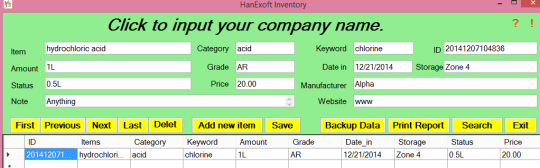
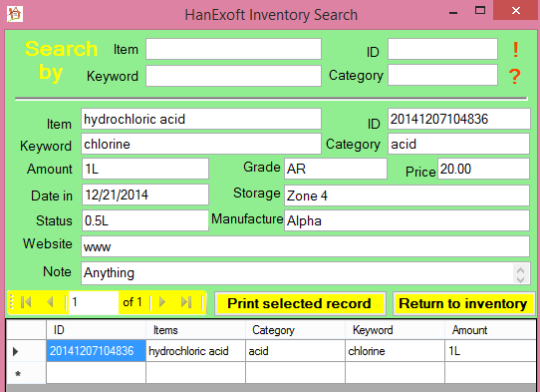
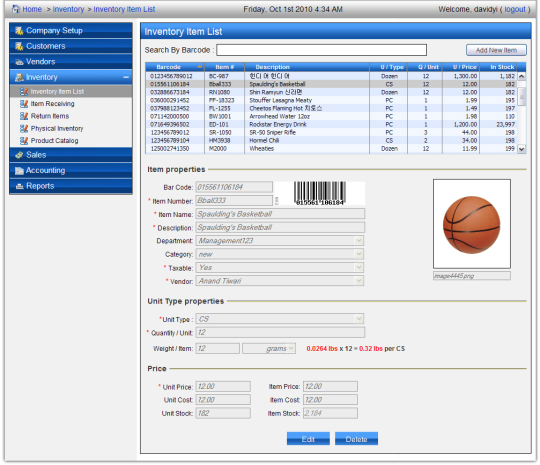
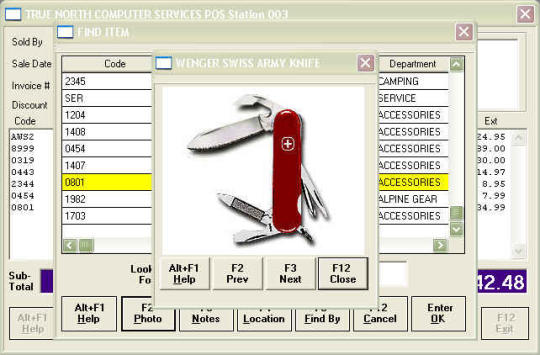

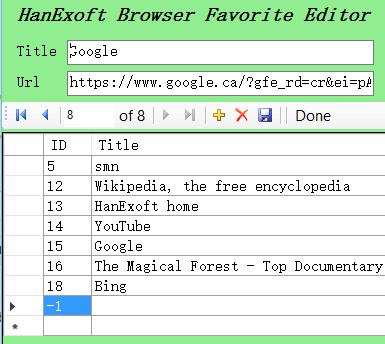
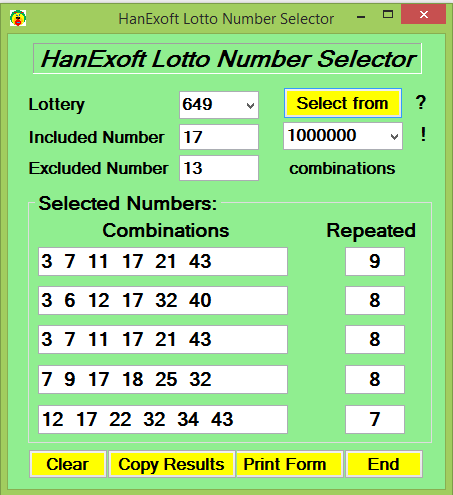
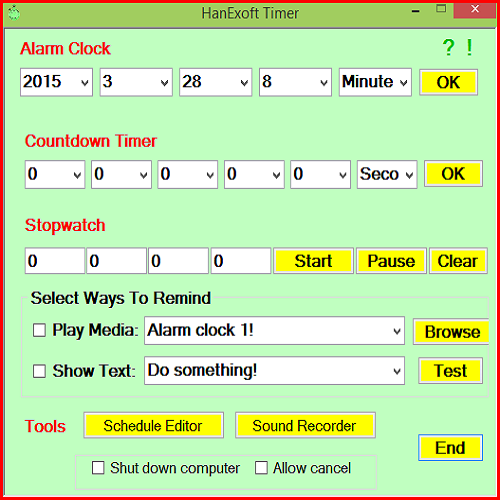
Comentarios que no se encuentran